reklama
Hledáte způsoby, jak změnit výchozí jazyk a oblast v systému Windows 10?
Možná jste si zakoupili počítač v jiné zemi nebo přestěhoval se do nové země Expat on the Cheap: Stručný průvodce dostupným mezinárodním životemRádi cestujeme, a proto víme několik věcí. Zde je několik tipů, jak se stát expat dostupným způsobem. Přečtěte si více , možná se snažíte ovládat nový jazyk Naučte se nový jazyk pouhým procházením webu v prohlížeči ChromeToto rozšíření usnadňuje výběr nového slovníku jazyka bez jakéhokoli úsilí z vaší strany. Přečtěte si více , nebo možná jste dvojjazyční a potřebujete rychle přepínat mezi různými dialekty.
Naštěstí společnost Microsoft velmi usnadnila instalaci nových jazyků i změnu mezi stávajícími jazyky. V tomto článku vás provedeme podrobným průvodcem.
Poznámka: Toto je průvodce po instalaci.
1. Nainstalujte jazykovou sadu
Nejprve se podívejme, jak nainstalovat jazykovou sadu. Toto je nezbytný krok, než můžete změnit jazyk systému.
Schopnost nainstalovat nové jazyky Jak změnit systémový jazyk v systému Windows 8 V systému Windows 8 můžete změnit systémový jazyk svého účtu, i když tomu nerozumíte. Provedeme vás procesem s screenshoty. Přečtěte si více je překvapivě nová funkce; v starší verze 5 stop systému Windows XP uvnitř systému Windows 10 OdhalenoWindows 10 nebyl vytvořen od nuly. Pokud se podíváte pozorně, najdete stopy minulých verzí systému Windows. Ukážeme vám zbytky systému Windows XP, které přežily 14 let vývoje systému Windows. Přečtěte si více Okna 5 stop systému Windows XP uvnitř systému Windows 10 OdhalenoWindows 10 nebyl vytvořen od nuly. Pokud se podíváte pozorně, najdete stopy minulých verzí systému Windows. Ukážeme vám zbytky systému Windows XP, které přežily 14 let vývoje systému Windows. Přečtěte si více nebylo neobvyklé najít systém uzamčený k určitému jazyku.
Než začneme, ujistěte se, že jste přihlášeni do systému Windows 10 pomocí administrativního účtu Účet správce Windows: Vše, co potřebujete vědětPočínaje systémem Windows Vista je integrovaný účet správce systému Windows ve výchozím nastavení deaktivován. Můžete to povolit, ale dělejte to na vlastní nebezpečí! Ukážeme vám jak. Přečtěte si více . Pokud jste jediný uživatel stroje, bude to vaše hlavní přihlašovací jméno, ale pokud existuje více uživatelů, může to být účet někoho jiného.
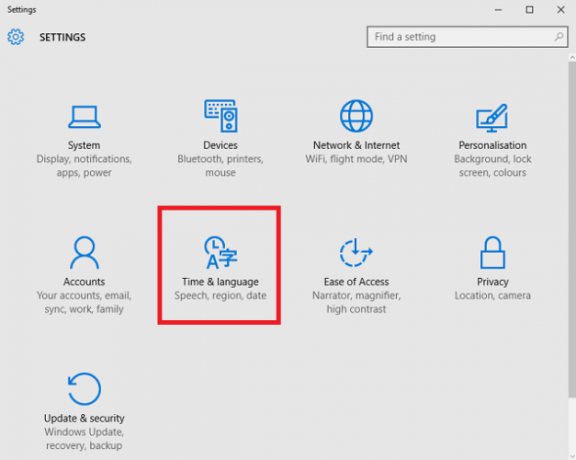
Dále otevřete Nabídka Start a klikněte na Nastavení> Čas a jazyk> Region a jazyk.
První možnost v pravém podokně vám umožní změnit oblast. To je užitečné při hledání lokalizovaného obsahu a aplikací. Je skvělé, pokud žijete v zahraničí a buď a) chcete, aby vám byly ukazovány nové věci související s tím, kde žijete, nebo b) chcete udržovat spojení s vaší domovskou zemí. Můžete jej nastavit do kterékoli země, kterou si přejete, ale uvědomte si, že to může ovlivnit funkčnost Cortany Jak nastavit Cortanu a odstranit ji ve Windows 10Cortana je od společnosti Office největším nástrojem produktivity společnosti Microsoft. Ukážeme vám, jak začít s digitálním asistentem systému Windows 10 nebo jak vypnout Cortanu pro lepší soukromí. Přečtěte si více .

Druhou možností je instalace nových jazyků. Klikněte na Přidat jazyk a zobrazí se vám seznam více než 140 jazyků, z nichž si můžete vybrat.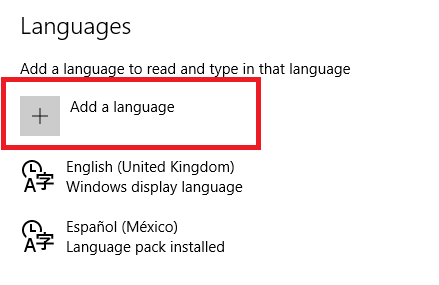
Klikněte na ten, který chcete, a instalace se okamžitě spustí. Zobrazí se vám upozornění, že to může chvíli trvat. Během instalace se jazyk zobrazí ve vašem seznamu jazyků.
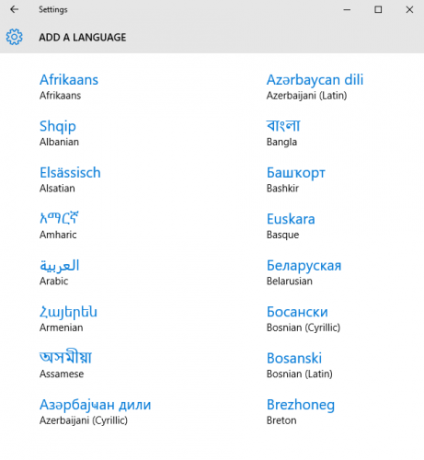
Po dokončení procesu se zpráva pod jazykem změní z Prohledávání Windows Update na Jazykový balíček nainstalován. Po zobrazení této zprávy jste připraveni pokračovat.

2. Změňte jazyk zobrazení
Chcete-li změnit jazyk zobrazení, klikněte na nově nainstalovaný jazykový balíček a vyberte Nastavit jako výchozí.

Podle zprávy na obrazovce se nový jazyk zobrazí při příštím přihlášení. Následovat Start> [Uživatelské jméno]> Odhlásit se abyste se mohli znovu přihlásit.
Mějte na paměti, že pokud budete postupovat podle těchto kroků, nemusíte nutně změnit globální nastavení - jazyk na přihlašovací obrazovce a uvítací obrazovce a výchozí jazyk nových účtů se nezmění.
Na obrázku níže vidíte, že jsem změnil výchozí jazyk uživatele na španělštinu, ale globální nastavení se nezmění.

Chcete-li změnit všechna globální nastavení, musíte kliknout pravým tlačítkem myši na ikonu Nabídka Start a zamířit Ovládací panel> Oblast> Administrativní> Nastavení kopírování pak zaškrtněte dvě políčka vedle Uvítací obrazovkaa systémové účty a Nové uživatelské účty. Uvidíte automaticky všechna nastavení. Aby se změny projevily, restartujte systém.

3. Přepínání mezi klávesnicemi
Když nainstalujete nový jazykový balíček, automaticky se nainstaluje také přidružená klávesnice. To má několik výhod - zejména v případech, kdy jazyky mají různé znaky nebo pravidelně používají akcenty na písmena Jak na to: Snadné klávesové zkratky pro značky Accent na písmenech [Mac] Přečtěte si více .
Můžete snadno přepínání mezi nainstalovanými klávesnicemi Jak okamžitě přepnout rozvržení klávesnice kdekoliTato přenosná aplikace umožňuje neuvěřitelně snadné změnit rozložení klávesnice z QWERTY na jakékoli jiné. Přečtěte si více jedním stisknutím Klávesa Windows + mezera nebo kliknutím levým tlačítkem myši na třípísmenný kód jazyka na pravé straně hlavního panelu.

4. Nainstalujte klávesnici bez jazykové sady
Pokud chcete přidat novou klávesnici, ale nemáte v úmyslu změnit jazyk zobrazení vašeho systému, je také snadné to provést.
Kliknutím na přejděte zpět na obrazovku jazyka Start> Nastavení> Čas a jazyk> Region a jazyk.
Zvýrazněte jazykovou sadu, se kterou chcete přiřadit novou klávesnici, a klikněte na Možnosti. Poté klikněte na Přidejte novou klávesnici a vyberte si ze seznamu.

Z této nabídky můžete také odebrat klávesnice; užitečné, pokud chcete změnit systémový jazyk na španělštinu, ale chcete, aby jedinou klávesnicí byla angličtina QUERTY. Stačí zvýraznit klávesnici, kterou chcete odstranit, a kliknout Odstranit.
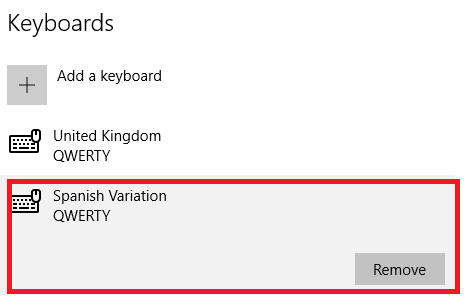
5. Změnit možnosti řeči
Poslední částí jazyka, který vyžaduje adresování, je řeč - vstup i výstup. Váš počítač rozpozná vstup, když jste vydávání hlasových příkazů 6 nejlepších věcí, které můžete ovládat pomocí Cortany ve Windows 10Cortana vám může pomoci se systémem handsfree v systému Windows 10. Můžete jí nechat prohledávat vaše soubory a web, provádět výpočty nebo zvyšovat předpověď počasí. Zde se zabýváme některými z jejích chladnějších schopností. Přečtěte si více , výstup je jazyk Cortana bude používat Jak zjistit, které aplikace systému Windows 10 pracují s aplikací CortanaCortana může být opravdu užitečná, ale jak byste měli vědět, které aplikace ji podporují? Zde je návod, jak zjistit v mrknutí oka. Přečtěte si více .
Stejně jako u předchozích nastavení, která jsme pokryli, budete muset otevřít Nabídka Start, pak zamiřte Nastavení> Čas a jazyk. Tentokrát však vyberte Mluvený projev z levého panelu.

Nejlepší volba s názvem Řečový jazyk, umožňuje nastavit metodu zadávání. Před změnou jazyka pro zadávání řeči musíte mít nainstalovanou odpovídající jazykovou sadu.
Možnost níže - Text na řeč - je místo, kde si můžete vybrat hlas, který používá Cortana. Pokaždé, když instalujete jazykovou sadu, nainstaluje se také odpovídající hlas Cortany. Z rozbalovací nabídky vyberte svou preferenci.
Používáte více jazyků?
Ačkoli jsou jednotlivé možnosti zcela jednoduché, jakmile to víte, je spravedlivé říci, že Microsoft nedělá skvělou práci umístění těchto nastavení Průvodce nastavením systému Windows 10: Jak dělat cokoli a všechnoZnáte cestu kolem aplikace Nastavení v systému Windows 10? Zde je vše, co potřebujete vědět. Přečtěte si více zřejmé. Nezdá se být rozumné, že tolik nabídek a podnabídek se používá pouze ke změně jazyka, klávesnice a řeči.
Pokud v systému Windows 10 používáte více jazyků, rádi bychom vás slyšeli. Jak snadné je spravovat několik jazyků? Je množství možností a nastavení uspokojivé? Existuje něco, co společnost Microsoft přehlédla a myslíte si, že by měla být zahrnuta?
Jako vždy se můžete dostat do kontaktu prostřednictvím níže uvedené sekce komentářů.
Dan je britský expat žijící v Mexiku. Je vedoucím editorem pro sesterskou stránku MUO Blocks Decoded. V různých dobách působil jako sociální redaktor, kreativní editor a finanční editor pro MUO. Najdete ho, jak každoročně putuje po výstavní ploše v CES v Las Vegas (PR lidé, oslovte!) A dělá spoustu pozadu…


